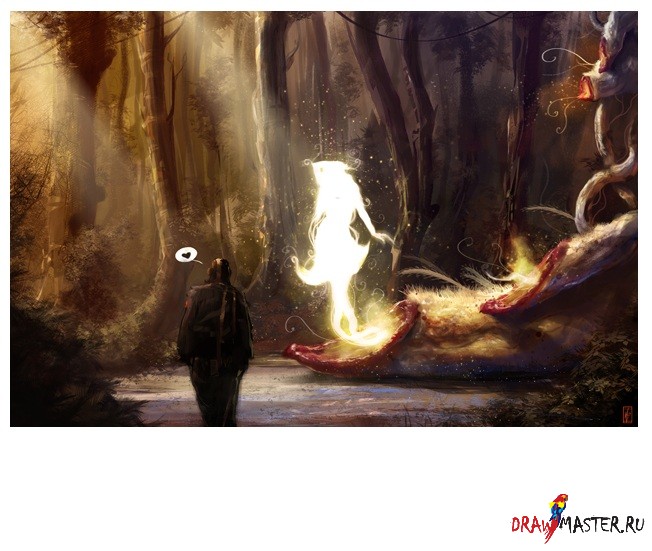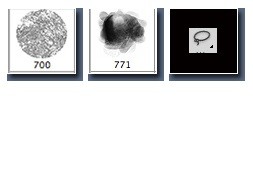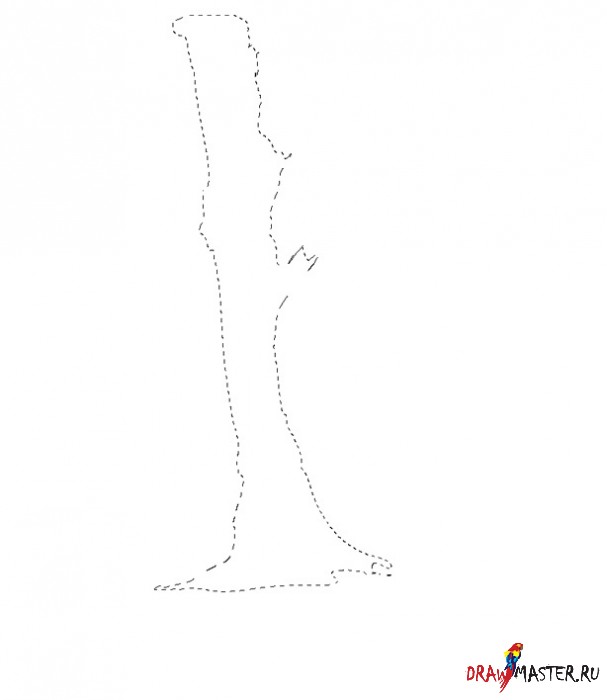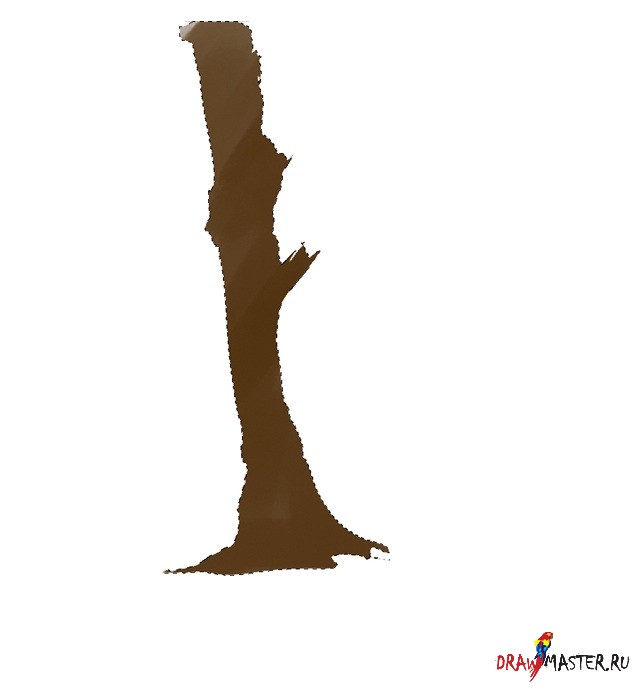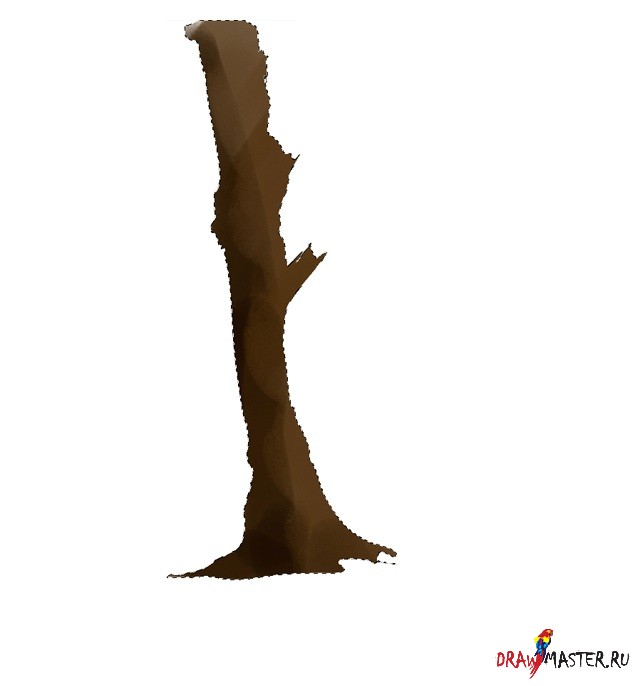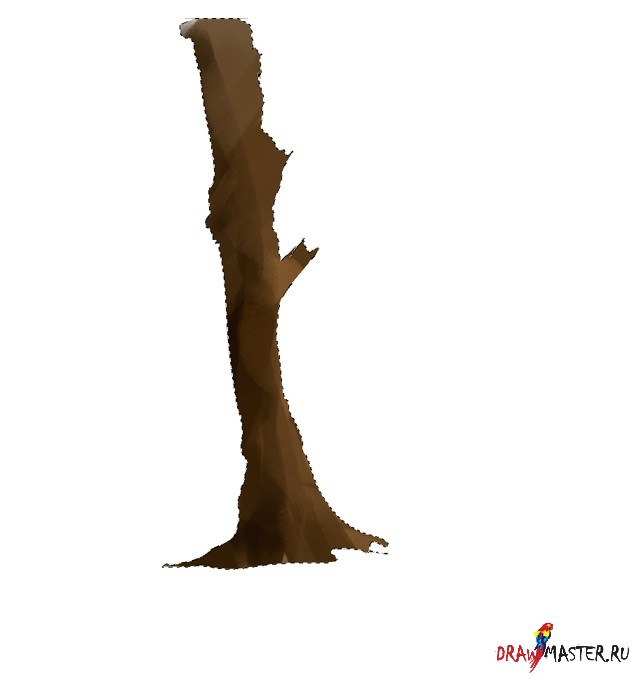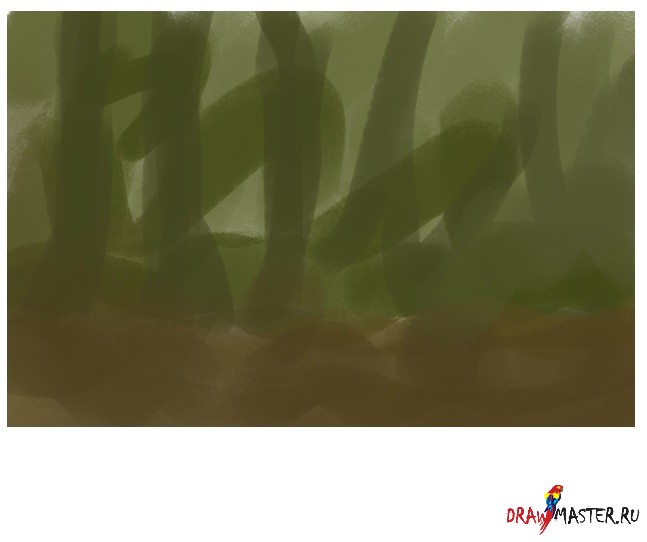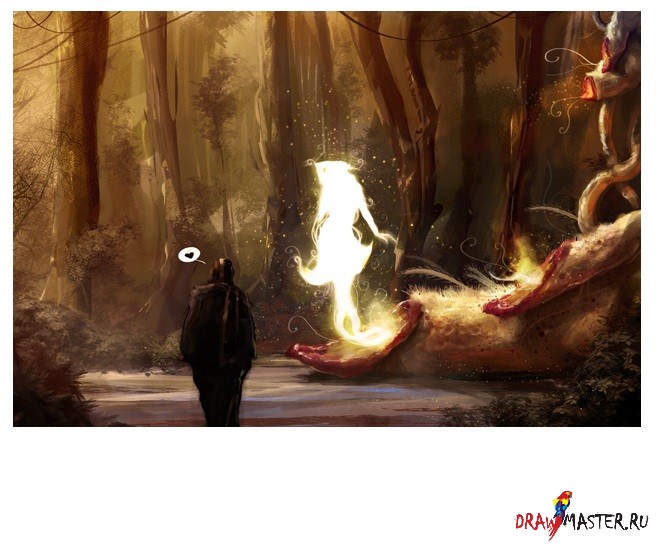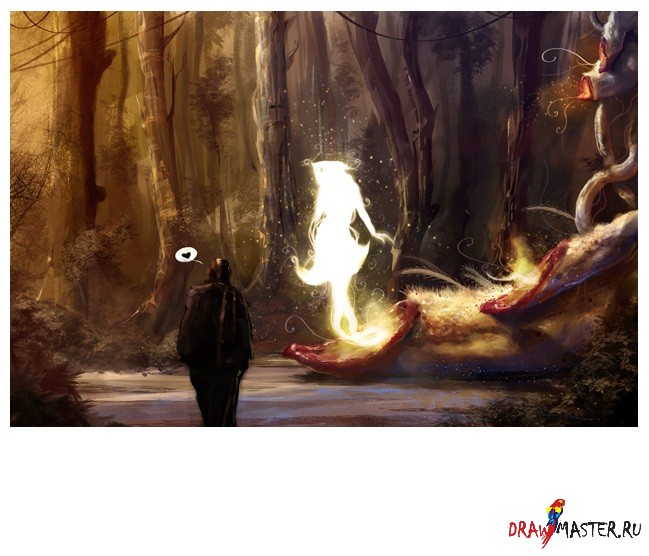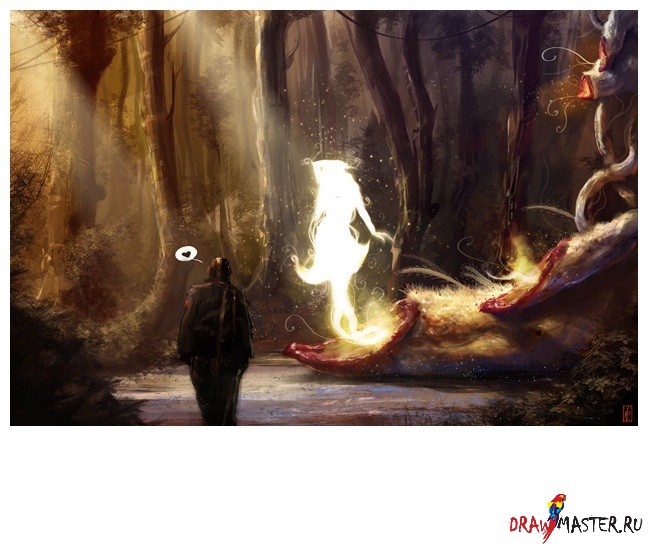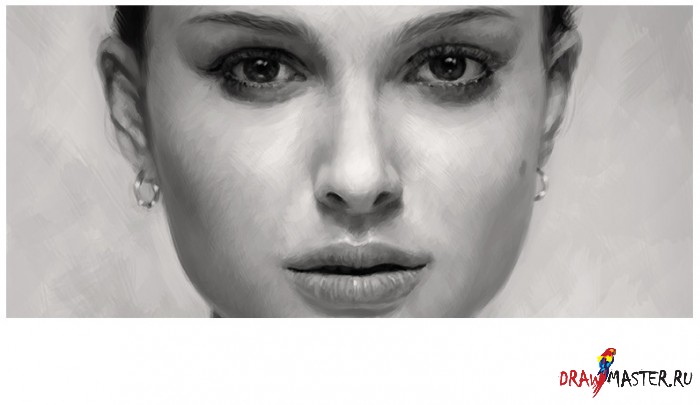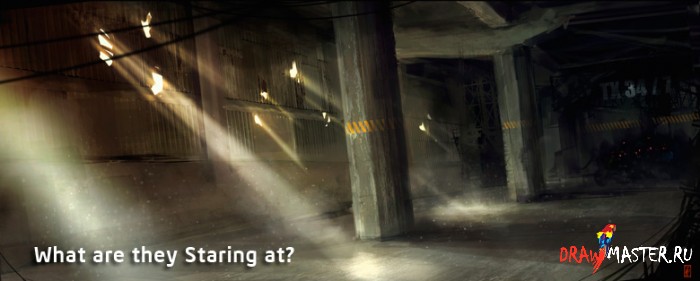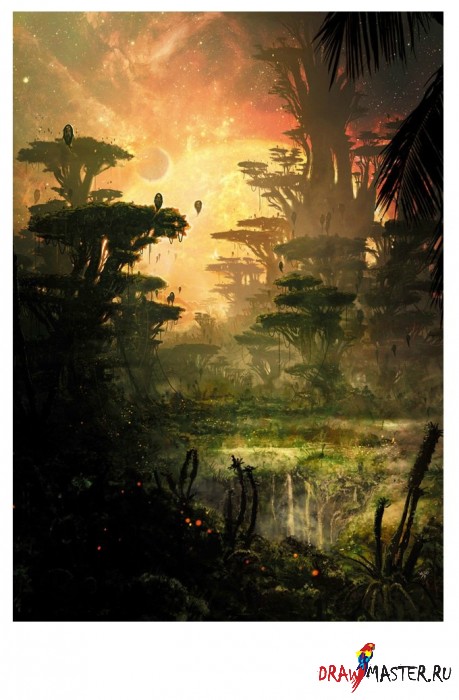Нажмите на картинку, чтобы посмотреть изображение в полном размере и 100% качестве.
Используемое программное обеспечение: Photoshop.ВведениеРисунок "Цветок-людоед" был нарисован мной в рамках проекта Drawing Jam, и представляет собой мое собственное видение этого известного растения. В этом уроке я бы хотел продемонстрировать процесс создания рисунка, и я надеюсь, что кому-нибудь из вас он пригодится.
ИнструментыПри создании большинства своих рисунков я использую одну или две основные кисти и несколько специальных, но их использование всегда зависит от специфичности рисунка. Мне очень нравится сочетать эти кисти вместе с инструментом Выделение (Selection tool), так как это позволяет мне добиться четких границ и нарисовать отдельные участки на моих рисунках (
Рис.01 а-в).
Нажмите на картинку, чтобы посмотреть изображение в полном размере и 100% качестве.
Рис.01 а-в
Процесс созданияНе знаю почему, но я очень люблю использовать слои. Я сохраняю слои до тех пор, пока я окончательно не буду уверен, что мне нравится мой рисунок.
После этого я оставляю только один слой и удаляю все остальные и начинаю работать с новым слоем. Наверное было бы проще продемонстрировать процесс создания рисунка чем описывать его, но я все же попробую. Обычно я начинаю с того, что рисую область на новом слое для фигуры. Как только я добился нужной формы, я начинаю делать набросок основным цветом. Обычно я скрываю выбранную область, но в данном случае я оставил ее в качестве наглядного примера (
Рис.02 а-б).
Нажмите на картинку, чтобы посмотреть изображение в полном размере и 100% качестве.
Рис.02 а
Нажмите на картинку, чтобы посмотреть изображение в полном размере и 100% качестве.
Рис.02 б
Моим следующим шагом будет создание нового слоя и ориентировочное добавление теней (
Рис.02 в). После завершения нанесения теней, я стираю ненужные. Этот процесс повторяется не один раз.
Нажмите на картинку, чтобы посмотреть изображение в полном размере и 100% качестве.
Рис.02 в
Я проделываю тоже самое с областями средних и ярких тонов. Области ярких тонов я обычно делю на более маленькие участки и прорисовываю/стираю их на отдельных слоях. Я продолжаю использовать одну и ту же кисть для рисования и стирания (
Рис.02 г-е).
Нажмите на картинку, чтобы посмотреть изображение в полном размере и 100% качестве.
Рис.02 г
Нажмите на картинку, чтобы посмотреть изображение в полном размере и 100% качестве.
Рис.02 д
Нажмите на картинку, чтобы посмотреть изображение в полном размере и 100% качестве.
Рис.02 е
Создание наброскаНесмотря на то, что многие художники начинают рисунок с грубого эскиза или штриховки, я предпочитаю начинать с создания наброска разными цветами и штрихами разных форм (
Рис.03). Часто требуется немного времени чтобы разглядеть рисунок в этом хаосе штрихов, но я использую это время для того, чтобы заставить работать свой мозг и воображение.
Нажмите на картинку, чтобы посмотреть изображение в полном размере и 100% качестве.
Рис.03
Первые объекты на рисункеПервое что я увидел на этом рисунке были очертания деревьев, поэтому я решил "расчистить" фон для создания нужного настроения и направления рисунка. Затем я нарисовал несколько контуров деревьев при помощи инструмента Выделение (Selection tool). Как только я добился нужных форм, я раскрасил их моей основной кистью. Также для создания более мягкого и плавного перехода от света к тени я использовал Ластик (Eraser tool) (
Рис.04).
Нажмите на картинку, чтобы посмотреть изображение в полном размере и 100% качестве.
Рис.04
Очерчивание контура и придание настроения рисункуИспользуя ту же технику рисования, я продолжал работать над изображением деревьев. Деревья, расположенные на заднем фоне, представляют собой просто штрихи. Это самый простой способ добавить глубины изображению и сохранить пропорции.
Для того, чтобы нарисовать землю я использовал технику, разработанную Спартом (Sparth), которая называется "Специальные формы". Эта техника очень похожа на специальные кисти, но в отличие от кистей, она работает над созданием кистей/путей. После того как я обрезал контуры, я сгладил резкие границы при помощи Ластика (Eraser tool). Листья были нарисованы специальной кистью. Использование цветных градиентов на слое с режимом Мягкий Свет (Soft Light) задало общее настроение и цветовую температуру рисунка (
Рис.05).
Нажмите на картинку, чтобы посмотреть изображение в полном размере и 100% качестве.
Рис.05
ДетализацияНа тот момент я был доволен настроением и цветами на рисунке, поэтому я при помощи техники специальных форм и кистей начал добавлять детали и некоторые элементы переднего и среднего планов. Для выделения ярких областей на деревьях, я снова и применил инструмент Выделение (Selection tool) - просто выделите нужную вам область, скройте выделение и можете рисовать (
Рис.06).
Нажмите на картинку, чтобы посмотреть изображение в полном размере и 100% качестве.
Рис.06
Создание эскиза цветкаЯ слишком увлекся, рисуя лес, и совсем забыл про тему рисунка - Цветок-людоед. После не очень быстрого поиска в Интернете (отличный источник вдохновения, а также прекрасный способ убить время), меня очень вдохновили прекрасные формы и цвета этого растения. Снова при помощи моей основной кисти я сделал набросок первоначальной формы цветка, а также добавил свет и тень (
Рис. 07).
Нажмите на картинку, чтобы посмотреть изображение в полном размере и 100% качестве.
Рис.07
Второй цветок, детали и цветовая температураПродолжая работать над эскизом цветка, добавляя все новые детали и определяя направление света, я решил добавить еще один "бутон". Я также создал копию слоя с цветком и установил режим наложения Мягкий Свет (Soft Light). Это достаточно эффективный способ повысить контрастность и интенсивность цветов. Также при помощи цифрового блока я экспериментировал с уровнем прозрачности. На этом этапе все слои были разделены - отдельный слой для заднего плана, отдельный - для деталей на заднем плане, а также отдельный слой для цветка и листьев (
Рис.08).
Нажмите на картинку, чтобы посмотреть изображение в полном размере и 100% качестве.
Рис.08
Цветовая температура и деталиЯ создал копии всех слоев и удалил все кроме одного. Теперь настало время добавить больше деталей на задний и передний план. Я снова использовал свою специальную кисть для листьев для того, чтобы сделать кусты более объемными. Чтобы рисунок не выглядел пестрым, я всегда использую оттенки только тех цветов, которые уже присутствуют на рисунке. Также я добавил листья на деревья при помощи той же самой кисти. Вы всегда должны стремиться повторять одни и те же элементы на вашем рисунке. Нужно периодически поворачивать рисунок для того, чтобы иметь свежий взгляд на него. Я также дублировал растения, уменьшил их и поместил в правый верхний угол. Новая форма растения укажет вам на центр рисунка (
Рис.09).
Нажмите на картинку, чтобы посмотреть изображение в полном размере и 100% качестве.
Рис.09
Центр рисунка - девушка-тычинкаВ конце концов я был доволен моим растением, но чего-то все равно не хватало. Что-то, что могло бы привлечь мужчину, что-то манящее... а что может быть более привлекательным для мужчины чем красивая женщина с идеальным телом? (Да, мужчины иногда бывают очень простыми!) У меня была идея, и я начал рисовать эскиз женщины, снова используя свою основную кисть. Простой силуэт и использование только белого цвета придает персонажу более мистический вид. Сверкающие огоньки, окружающие женщину, также добавляли магический оттенок. Огоньки были нарисованы при помощи Круглой кисти (Round brush) (с измененными настройками формы, динамики и интервала) (
Рис.10).
Нажмите на картинку, чтобы посмотреть изображение в полном размере и 100% качестве.
Рис.10
Бедный пареньИтак теперь у меня было все - обстановка, растение, магия. Пришло время нарисовать бедолагу-парня, который должен быть съеден цветком. Я снова использовал свою основную кисть (в режиме Непрозрачности (Opacity mode)) для создания силуэта и инструмент Выделение (Selection tool) для прорисовки деталей. Я применил ту же технику, что и раньше, и начал рисовать основным цветом. Для деталей я всегда создаю новый слой. Я стремлюсь к стиранию некоторых областей с основным цветом для создания теней и продолжаю рисовать только на ярких участках. Этот процесс постоянно повторяется до тех пор, пока я не добьюсь того, чего хочу (
Рис.11).
Нажмите на картинку, чтобы посмотреть изображение в полном размере и 100% качестве.
Рис.11
Окружающая обстановкаЯ создал отдельный слой для обстановки. Туман был нарисован при помощи специальной кисти для облаков большого размера (до 1000 пикселей). Используя ту же самую кисть для удаления определенных участков облаков, я добился более эффектного тумана. Выноска в виде облака с сердечком была нарисована забавы ради, но я решил ее оставить (
Рис.12).
Нажмите на картинку, чтобы посмотреть изображение в полном размере и 100% качестве.
Рис.12
Контраст теплых/холодных тоновНа этом этапе я решил немного отдохнуть от рисунка. Это, кстати, еще один хороший способ взглянуть на рисунок по-новому. После чашки кофе я обнаружил что основной тон рисунка был слишком теплым и коричневатым. Мне очень нравится заметный контраст теплых/холодных тонов, поэтому я создал новый слой и добавил в верхний правый угол от середины рисунка синий Радиальный Градиент (Radial Gradient). Слой был установлен в режиме Мягкий Свет (Soft Light) с Непрозрачностью (Opacity) = 40%. Я создал копию и перевернул слой. При помощи фильтра Насыщенности цвета (Color saturation filter) я сделал переход от синего цвета к теплому оранжевому (
Рис.13).
Нажмите на картинку, чтобы посмотреть изображение в полном размере и 100% качестве.
Рис.13
Завершающие штрихиЯ снова создал копии слоев и удалил все, за исключением одного последнего. Я создал новый слой для завершающих деталей. Я добавил немного листьев на передний, задний план и на деревья специальной кистью. Для лучей света я создал новый слой (с Непрозрачностью (Opacity) = 20%), раскрасил глубокими желтыми штрихами и применил фильтр Размытие Движением (Motion Blur filter). Я создал копию этого слоя, нажал Добавить (Add) и настроил Непрозрачность (Opacity). Затем я сгладил весь слой и скопировал его. Я применил инструмент Затемнение/Осветление (Burn/Dodge tool) вместе с Мягкой Круглой кистью (Soft Round brush), установленной в режиме непрозрачности (Opacity mode), для создания эффекта свечения огоньков и девушки-тычинки (
Рис.14).
Нажмите на картинку, чтобы посмотреть изображение в полном размере и 100% качестве.
Рис.14
ЗаключениеНадеюсь этот урок дал вам некое представление о том, как я обычно работаю. Существует множество различных техник и способов для создания настоящих шедевров на холсте. Но, я считаю, что ключ к созданию высококлассного рисунка лежит в понимании света/тени, теории цветов и внимании к композиции.
Надеюсь мой урок был вам полезен, и если у вас возникли вопросы по деталям, то не раздумывая, напишите мне электронное письмо.
Автор: Markus Lovadinus (Маркус Ловадинус), ГерманияЛокализация урока для вас подготовлена командой сайта: http://www.DrawMaster.ru